vueのValidationについてまとめます。今のところVeeValidateを使っています。
目次
vueのValidation(バリデーション)とは
- いろいろな業界で使われる言葉ですが、意味は検証。プログラミングの場合はそのまんまですね。
- vueの場合は、フォームで入力したらここ正しく入力してよ。とかだすのですね。
【おすすめは?】VeeValidate(テンプレートベース)、vuelidate(モデルベース)、Vuetifyなどいろいろある
- プラグインを使うなら、VeeValidate(テンプレートベース)、vuelidate(モデルベース)、独自実装の3種類の方法があります。
- そのほかにVuetifyについてるバリデーションもありますが、専用ではないため簡易的なものという位置付けでしょう。個人的には使いません
- 好みが分かれそうですが、人気なのはVeeValidate。。テンプレートベースはHtml側に記述します。Script側に記述することもできるようです。
- VeeValidateはv2とv3は文法が違うためv3の情報をみましょう。
- nuxtでも問題なく利用できます。
- VeeValidateはバグが少なく、Validationの種類が多いことが特徴です。画像などのバリデーションはVeeValidateしかありません。
VeeValidate3の使い方(validation-providerなど)
公式サイト
VeeValidateはバージョンにより書き方が変わるため、注意しましょう。たまに違うマニュアルをみていたということがあります。。。
ボタンを無効化
名前を変更する編集機能を想定したサンプルコードです。プラグイン側で指定は必要です(インストールやプラグインの設定を紹介したサイトは、すでにたくさんあったため割愛)。
validation-observerでラップしslotプロパティでvalidに渡します。ボタンは:disabledで無効化します。
<validation-observer v-slot="{ invalid }">
<div v-if="isEditName">
<validation-provider
v-slot="{ errors }"
name="名前"
rules="required"
>
<input v-model="name" type="text" />
<p v-show="errors.length" style="color: #ca525c;">{{
errors[0]
}}</p>
</validation-provider>
<br />
<button
v-if="isEditName"
class="edit-btn"
:disabled="invalid"
@click="save('flagName')"
>
セーブする
</button>
<button
v-if="isEditName"
class="edit-btn"
:disabled="invalid"
@click="cancel('flagName')"
>
キャンセル
</button>
</div>
</validation-observer>文字色を変更する
文字色を変更する方法は、styleで設定すればいいだけです。赤っぽい色を割り当てることが多いでしょう。
<p v-show="errors.length" style="color: #ca525c;">{{
errors[0]
}}</p>無効化ボタンの色を変更する
ボタン無効化時の色を変更する方法です。:disabledでひっかけてあげます。cursorはボタンが押せないとわかるため、ui的に入れた方がよいでしょう。
:disabled {
color: #fff;
cursor: not-allowed;
background-color: #434342;
}:disable時のhoverを無効
:disableしてもhoverなどCSSのスタイルが適用されてしまいます。notで外してあげましょう。
.btn:hover:not([disabled]) {
}urlのチェック
v3はなくなっているようですね。ライブラリの軽量化目的でしょうか。いわゆるhttpsのチェックは正規表現のregexでもチェックできますね。
最大文字数
文字数を制御するだけなら、普通にinputのmaxlengthもありますが、文字数オーバーにメッセージを表示させたいならVeeValidateのmaxがよさそうです。
<ValidationProvider v-slot="{ errors }" name="このメッセージボックス" rules="max:4">
<input v-model="titleMes" type="text" />
<span class="error-mes;">{{ errors[0] }}</span>
</ValidationProvider>なお、似たものにmax_valueがありますが、数字用みたいです。
エラーメッセージが表示されるだけで、それ以上の文字を入力できるようです。ボタンを無効化するなどの対応は別途必要です。ボタンのValidationObserverの内側にValidationProviderをいれる形にし、slotプロパティにinvalidを渡します。
<ValidationObserver v-slot="{ invalid }">
<ValidationProvider></ValidationProvider>
<button :disabled="invalid"></button>
</ValidationObserver>bails: falseは複数エラーを表示に
bails: falseにしないと、最初のエラーのみでチェックを止めてしまうようです。複数エラーを表示にしたい場合はfalse。
フォームの色をclassで切り替える(configure)
よくエラーがでたとき、inputらんが赤になる場合があります。
nuxtの場合、まずpluginに記述します。
import { configure } from 'vee-validate';
configure({
classes: {
valid: 'inputValid',
invalid: 'inputInvalid'
}
})追加したclassをvueファイルに適当にかきます。
.inputValid {
color: #593088;
background-color: #c1a0e7;
border-color: #c1a0e7;
}
.inputInvalid {
color: #ca525c;
background-color: #f8b8be;
border-color: #f8b8be;
}slotとclassをhtml側に追加します。
<ValidationProvider v-slot="{ errors, classes }" name="名前" rules="max:7">
<input v-model="data" name="名前" type="text" :class="classes" />
<span class="error-mes">{{ errors[0] }}</span>
</ValidationProvider>公式リファレンスはこちらです。
公式サイトを見る限り、Classesはお決まりなので、この名前は変えられません。
では、たとえばダークモードとライトモードの2種類の入力をける色が必要としましょう。その場合はcssの方で工夫してあげるしかなさそうです。
.light-box .inputInvalid {
color: red;
}
.dark-box .inputInvalid {
color: yellow;
}javascrip側に記述
importしてリンク先の記述。
import { validate } from 'vee-validate'画像アップロードとサーバー(関係ない話)
<input type="file" @change="changeImg" />VeeValidateと一緒に使われる画像アップロードの覚書です。
画像アップロードしたのち、保存せず戻るボタンを押しても画像は保存されているサービスばかりでした。保存していないのに保存されているとはなんでと細かいツッコミが入りそうですが、プレビューで画像を表示するためにサーバーにアップロードしているからです。当たり前といえば当たり前なのですけど。
fileはobjectなので、urlだけ抽出して保存する形ですかね。ごにょごにょしないといけず少々面倒です。
VeeValidate3のエラー
Uncaught (in promise) Error: No such validator ‘alpha_dash’ exists.
nuxtの場合、プラグインの設定が必要です。
vee-validate.esm.js:682 Uncaught (in promise) Error: No such validator 'alpha_dash' exists.error Identifier ‘alpha_dash’ is not in camel case camelcase
alpha_dashはキャメルケースなのですよね。こちらはeslintの設定で回避した方がよさそう。
error Identifier 'alpha_dash' is not in camel case camelcasealpha_dashやalpha_numは日本語対応していない
サービス登録時にマイページのurlを決める場合があります。noteやzennのようなサービスですね。その場合は英数字とハイフンとアンダースコアなので、alpha_dashが該当します。
しかし、試したらalpha_dashやalpha_numは日本語が禁止になっていないようです。。海外のライブラリは日本語が絡むものは要注意です。使えません。。。幸い、VeeValidateはregexがあるので正規表現で自力実装しました。
正規表現はこちら!
VeeValidate4
公式もみましたが、Vue3じゃないと使えないみたいです。
VeeValidate 4 (for Vue 3+) は試せてないですが、React Hook Form っぽいテイストでも書けるかもしれないですね。
— mascii (@mascii_k) July 7, 2021
Vue 2 だと VeeValidate 3 までしか使えないのがつらい🥺
vueの勉強方法
vueの勉強方法はこちらの記事にまとめてあります。
ご参考になれば幸いです。



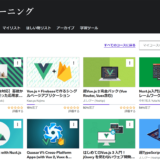
コメント